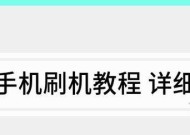红米k70截长屏的操作方法是什么?
- 数码技巧
- 2025-07-07
- 5
- 更新:2025-07-07 00:30:28
随着智能手机功能的日益丰富,截屏已成为我们日常生活中记录和分享信息的重要方式。红米K70作为小米旗下的热门机型,其截长屏的功能广受用户欢迎。本文将详细指导你如何在红米K70上进行截长屏的操作,掌握这一实用功能,让分享更无界限。
开篇核心突出
红米K70的截长屏功能为用户提供了将超出屏幕可视范围的内容完整记录下来的能力。本文将通过简单易懂的步骤教会你如何在红米K70上进行截长屏,让你不再错过任何重要信息。
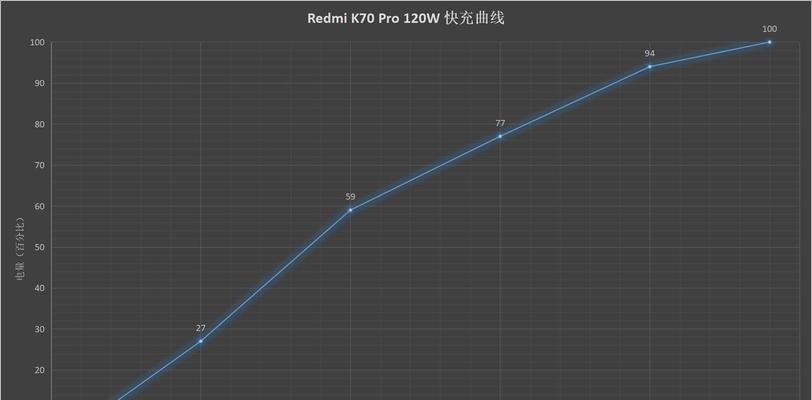
红米K70截长屏的基本介绍
在详细介绍操作步骤前,我们需要了解截长屏是什么。截长屏,即连续截取多张屏幕内容,以形成一张包含完整长页面内容的图片。对于红米K70用户来说,掌握这一技巧能大大提升分享和记录信息的效率。
了解红米K70截长屏的前提条件
确保你的红米K70系统为最新版本。
了解截长屏功能一般需要一定的操作权限,确保你的手机没有被限制这些权限。
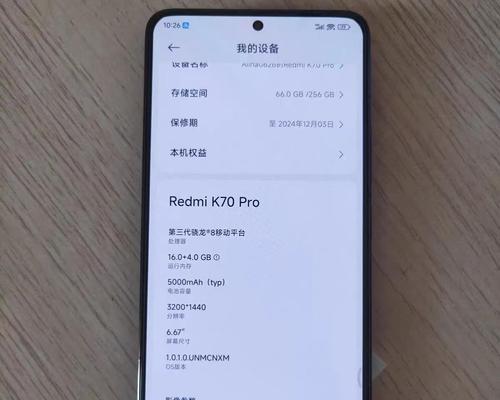
红米K70截长屏操作步骤
第一步:进入截屏模式
1.打开你想要截取长屏的页面。
2.同时按住“音量减”键和“电源”键,启动截屏功能。
3.此时屏幕会闪烁一下,表示截屏已成功。
第二步:选择截长屏选项
1.截屏后,屏幕左下角会显示刚才截取的屏幕截图预览。
2.点击预览中的“截长屏”或“滚动截屏”按钮,进入长截图模式。
第三步:完成截长屏
1.系统会自动滚动并截取页面,如果需要停止,可直接点击屏幕上的停止按钮。
2.长截图完成后,你可以预览、编辑或直接分享截图。
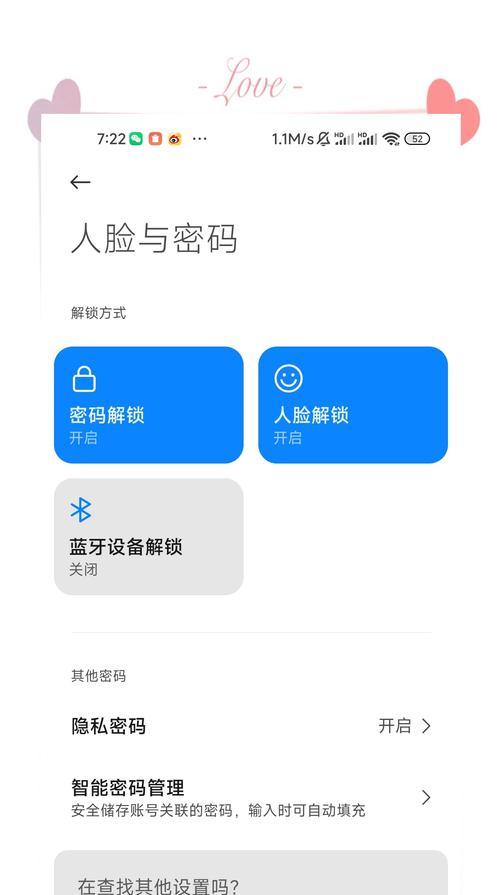
红米K70截长屏操作中可能遇到的问题
问题一:如何调整截图速度?
在截长屏的过程中,有时需要根据页面内容的多少调整滚动速度。在滚动截屏界面,通常会有速度设置的选项,你可以根据需要调整滚动速度,以确保截图的准确性和完整性。
问题二:截长屏如何分享和编辑?
截屏完成后,会弹出截图编辑和分享的菜单,你可以选择裁剪、标记等编辑功能,编辑满意后,再选择分享途径,将截图发送给朋友或者保存到相册中。
常见问题解答
问:截长屏功能是否需要开启特定设置?
答:不需要特别的设置。只要系统版本支持,你可以直接在截屏后选择截长屏选项即可。
问:截长屏会不会影响手机性能?
答:截长屏是一项比较轻量级的操作,对大多数现代手机的性能影响较小。不过,在截取非常长的页面时,可能会稍有延迟,但整体上不会对手机性能造成大的影响。
问:截长屏后如何优化图片大小?
答:截长屏后的图片通常较大,可以通过手机内的图片编辑工具进行压缩,以节省空间。同时,若需要发送给他人,可以通过邮件或者社交软件的发送选项中选择降低分辨率的选项,以减小文件大小。
结语
通过以上步骤,相信你已经掌握了如何在红米K70上截取长屏。不论是在社交媒体上分享一篇长文章,还是记录网页上的详细信息,截长屏功能都能让你的分享变得更加轻松和完整。希望本文能够帮助你更好地利用红米K70的截屏功能,体验智能手机带来的便捷生活。